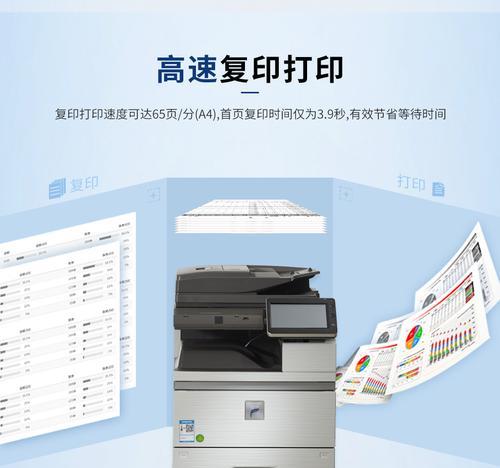复印机复印不全的故障排除方法(解决复印机复印不全问题的有效技巧)
- 家电技巧
- 2024-09-27
- 102
在办公室或学校使用复印机的过程中,我们有时会遇到复印不全的问题,这给我们的工作和学习带来了一定的困扰。本文将介绍一些常见的复印机复印不全的故障排除方法,以帮助大家解决这一问题。

检查纸张质量和类型是否合适
首先要检查使用的纸张质量和类型是否与复印机相匹配。低质量或湿润的纸张可能会导致墨迹模糊或模糊不清的情况发生。选择正确的纸张类型(如普通纸、透明胶片、名片等)也很重要,不同类型的纸张在复印过程中可能会有不同的效果。
检查墨盒或墨粉是否需要更换
如果复印机使用的是墨盒或墨粉,那么可能需要检查它们是否需要更换。墨盒或墨粉耗尽可能会导致打印效果变差或出现空白页面的问题。查看复印机的显示屏或墨盒/墨粉指示灯,如果显示为低墨量或耗尽,就需要及时更换。
清洁复印机的扫描仪和玻璃面板
复印机的扫描仪和玻璃面板上的灰尘、污渍或残留物可能会导致复印不全的问题。使用干净柔软的布擦拭扫描仪和玻璃面板,确保它们干净无尘,以获得更好的复印效果。
调整复印机的打印质量设置
复印机通常提供不同的打印质量设置,如草稿、标准、高质量等。检查打印质量设置是否正确,可以根据需要调整为更高质量的模式。一般来说,更高质量的打印模式会消耗更多墨粉或墨盒,但可以获得更清晰、更饱满的打印效果。
校准复印机的打印头或喷嘴
如果使用的是喷墨打印技术的复印机,可能需要进行打印头或喷嘴的校准。可以在复印机设置菜单中找到相关选项,并按照提示进行校准操作。这有助于确保墨水均匀喷射,避免出现打印不全或图像偏移的问题。
检查复印机上的传感器是否干净
复印机上的传感器是检测纸张位置和墨粉/墨水使用情况的重要组成部分。如果传感器被灰尘、污渍或墨粉残留物覆盖,就可能导致复印不全的问题。使用空气吹扫罐或软毛刷小心清洁传感器,确保它们无障碍地工作。
检查复印机上的滚筒或印刷头
滚筒或印刷头是复印机中负责传输墨粉/墨水到纸张上的部件。如果滚筒或印刷头损坏或脏污,就可能导致墨迹模糊或打印不全的问题。定期检查和清洁滚筒或印刷头,可以提高打印质量并延长它们的使用寿命。
确保复印机的固件和驱动程序更新
复印机的固件和驱动程序更新可能会修复一些与打印质量相关的问题。检查复印机制造商的官方网站,下载并安装最新的固件和驱动程序,以确保复印机始终工作在最佳状态。
调整复印机的曝光或对比度设置
复印机通常提供曝光或对比度调整选项,可以根据需要进行微调。如果打印结果过于浅或过于暗,可以尝试适当调整曝光或对比度设置,以获得更准确的复印效果。
检查复印机上的连接线是否稳固
复印机与计算机或其他设备连接时,使用的连接线可能会松动或接触不良,导致数据传输不完整。检查连接线是否稳固,并确保插头与插孔紧密连接,以确保正常的数据传输和打印质量。
排除其他可能的故障原因
除了上述常见故障之外,复印不全问题可能还有其他原因,如耗材配件故障、机械部件损坏等。如果上述方法都无法解决问题,建议联系专业的维修人员进行检查和维修。
及时维护保养复印机
定期的维护保养对于确保复印机的长期正常运行至关重要。清洁复印机、更换耗材配件、定期校准和调整等工作可以预防复印不全等故障发生。
注意使用正确的操作方法
正确使用复印机也是避免复印不全问题的关键。阅读并遵循复印机的用户手册,学习正确的操作方法,可以减少出现打印质量问题的可能性。
复印机复印不全问题的解决方法
通过检查纸张质量和类型、更换墨盒或墨粉、清洁扫描仪和玻璃面板、调整打印质量设置等方法,我们可以解决复印机复印不全的问题。同时,定期维护保养和正确使用复印机也是确保打印质量的重要因素。
在使用复印机时,遇到复印不全问题并不罕见。通过本文介绍的方法,我们可以快速排除故障,提高复印机的打印质量,确保工作和学习的顺利进行。
复印机复印不全的解决方法
复印机是我们日常工作中必不可少的办公设备之一,但有时候我们会遇到复印机复印不全的问题。这不仅浪费了我们的时间,还可能影响到工作效率。本文将为大家介绍一些解决复印机复印不全问题的有效技巧,帮助大家迅速解决这一困扰。
一:检查墨盒或墨粉是否耗尽
-检查墨盒或墨粉的剩余量
-如有需要,及时更换墨盒或墨粉
-确保墨盒或墨粉正确定位并牢固安装
二:检查扫描部件是否干净
-使用专用布清洁扫描玻璃和玻璃覆盖板
-注意清洁擦拭时不要使用刺激性或腐蚀性物质
-确保扫描部件无灰尘、污渍或指纹影响
三:调整复印质量设置
-检查复印质量设置是否正确
-调整设置为更高的复印质量,如需要,可以选择“最佳”或“高清”模式
-注意不要将复印质量设置过高,以免造成浪费
四:检查纸张质量与尺寸
-确保使用的纸张质量良好,避免使用潮湿、弯曲或损坏的纸张
-检查纸张尺寸是否与复印机设置一致
-如果需要,更换纸张并重新调整纸张导向器
五:检查传输部件是否干净
-使用专用布清洁传输带、滚筒和辊子
-确保传输部件无灰尘、污渍或粘附物
-注意不要使用毛毛粉等易粘附的物品清洁传输部件
六:检查打印设置与驱动程序
-检查打印设置是否正确,如页面大小、方向等
-确保驱动程序已正确安装并更新至最新版本
-如有需要,可以尝试重新安装或更新驱动程序
七:检查复印机是否需要清洁和维护
-定期清洁复印机内部和外部的灰尘和污渍
-如有需要,可以使用专业的清洁剂和工具进行清洁
-如果问题仍然存在,可能需要联系专业技术人员进行维修
八:检查复印机是否需要固件更新
-检查复印机是否有固件更新的通知
-如有需要,按照说明进行固件更新
-固件更新可能修复一些软件或硬件方面的问题
九:检查电源和连接线路是否正常
-确保复印机的电源连接正常,插头插紧
-检查连接复印机的线路是否良好,避免松动或接触不良
-如有需要,尝试更换电源线或使用稳定的电源插座
十:尝试使用其他复印机功能
-如果复印机复印不全问题无法解决,可以尝试使用其他功能,如扫描、打印等
-在必要时,可以将复印任务分解为多个步骤进行完成
-充分利用复印机提供的多种功能,以提高工作效率
十一:查找相关文档与支持
-在复印机附带的手册或官方网站上查找相关故障解决方案
-如有需要,联系复印机厂家提供的技术支持
-参考其他用户的经验和建议,寻找更好的解决方法
十二:避免频繁停机与长时间连续复印
-避免频繁开关复印机电源,以免对设备造成过大的负担
-长时间连续复印可能导致复印机过热,影响复印质量
-合理安排复印任务,避免给复印机造成过大的压力
十三:保养与维护复印机
-定期清理复印机内部和外部的灰尘和污渍
-确保复印机处于适宜的工作环境中,避免暴露在潮湿或高温环境中
-遵循复印机厂家的使用和保养指南,延长设备寿命
十四:培训与使用技巧
-接受复印机相关培训,了解更多使用技巧和故障处理方法
-学习如何更好地操作和保养复印机,避免常见问题的发生
-培养良好的使用习惯,提高复印机的使用效果和寿命
十五:
-复印机复印不全是一个常见的问题,但通过一些简单的调整和维护,我们可以快速解决这一问题
-遵循本文介绍的技巧,能够帮助我们提高复印机的工作效率和复印质量
-在遇到问题时,不要慌张,可以尝试多种方法来解决,或者寻求专业技术人员的帮助
版权声明:本文内容由互联网用户自发贡献,该文观点仅代表作者本人。本站仅提供信息存储空间服务,不拥有所有权,不承担相关法律责任。如发现本站有涉嫌抄袭侵权/违法违规的内容, 请发送邮件至 3561739510@qq.com 举报,一经查实,本站将立刻删除。!
本文链接:https://www.9jian.net/article-2974-1.html